1.1 如何进入应用(电脑端)
支持浏览器IE9+ ,谷歌Chrome最新版,360极速/360安全浏览器最新版、Microsoft Edge 13/14
首先进入BETVLCTOR官网然后点击网上办事服务大厅。
http://xg.hbgyzy.edu.cn/
用户名:学号 初始密码:身份证后六位@Hbgyzy (注意有X大小写)
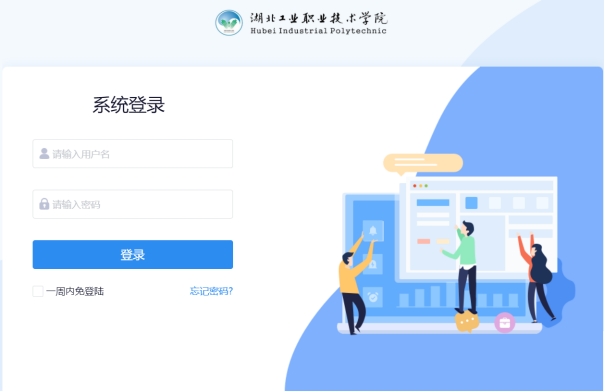
在“资助服务”中点击【勤工助学】进入;或者在上方搜索框搜索【勤工助学】应用,选择点击进入。
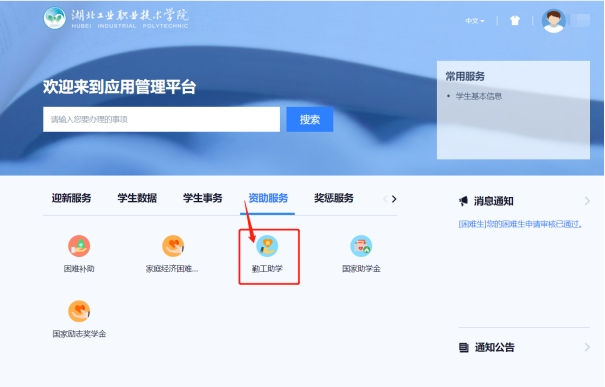
1.2 模块说明
该模块为勤工助学学生端,主要的操作流程为:
申请新岗位à查看申请记录
1.3 申请新岗位
功能说明
学生在学生端可以查看到用工单位发布的岗位,从岗位信息中可以看到该岗位的薪资标准,工作地点,工作时间,总需求人数,已通过的人数,还正在申请的人数,如下图:
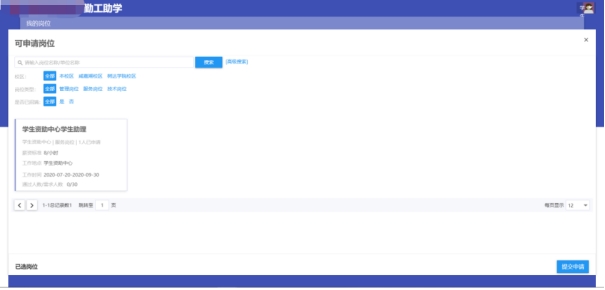
以上图中,点击查看详情可以进入该岗位的详细信息页面,如下图:
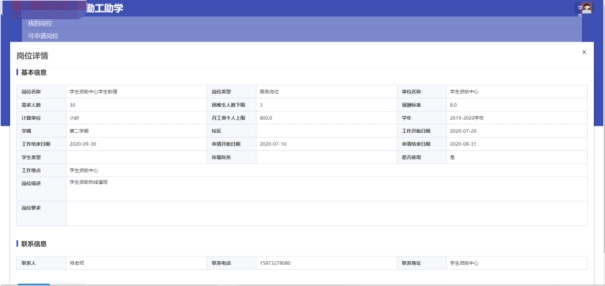
学生在可申请岗位页面可以一次选择多个岗位,然后点击提交申请,学生一次可申请的岗位数受管理端控制,如下图: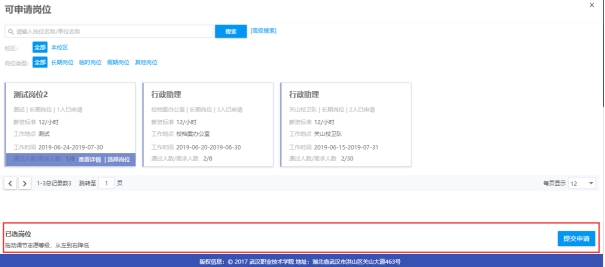
点击提交申请时在弹出的页面中填写手机号码,申请理由,以及选择是否服从调剂,选择了服从调剂的话,如果所申请的岗位人员已满则用工单位或者资助中心在审核的时候会优先安排调剂到其它合适的岗位,如下图:
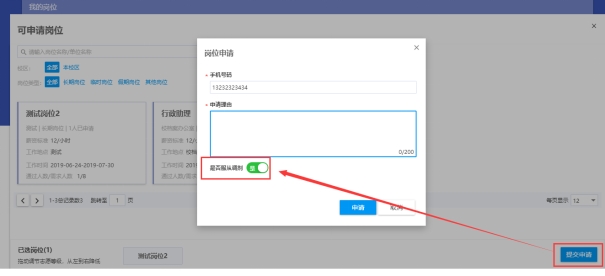
1.4 查看申请记录
该功能应用场景为:学生已经申请的岗位可以在该页面查询到,从中可以查询到岗位申请记录的审核情况,是否成功,是否失败,对于已经提交申请还未审核的申请记录可以点击页面右上角的全部撤销按钮撤销申请,如下图: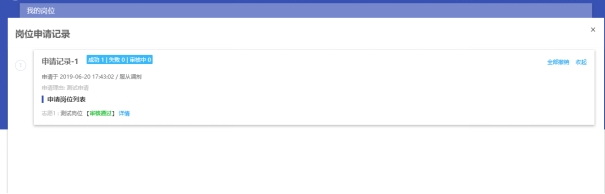
点击详情按钮可以查看该申请岗位的详细信息及审核流程情况,如下图:
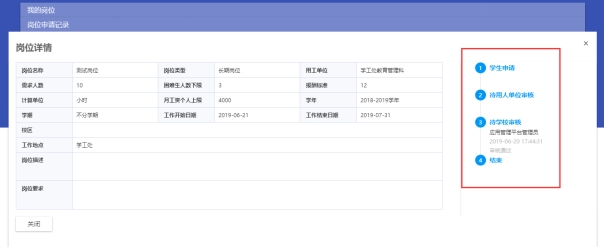
1.5 如何进入应用(手机端)
手机应用市场搜索“今日校园”并下载“今日校园”APP
学生角色默认进入可申请勤工助学岗位界面,点击“申请”进入岗位申请界面,选择需要申请的岗位填写申请理由后进行提交。
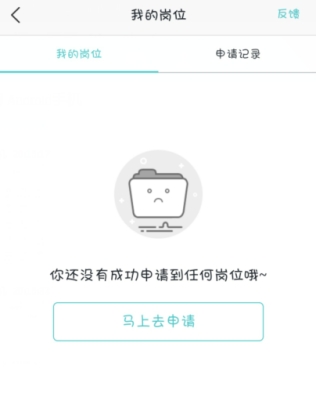
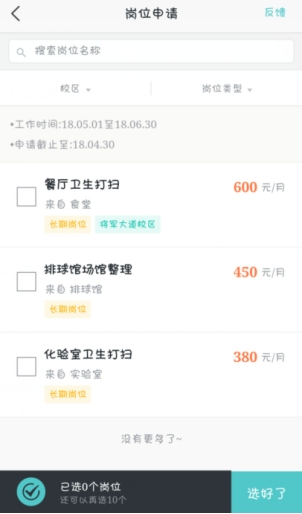
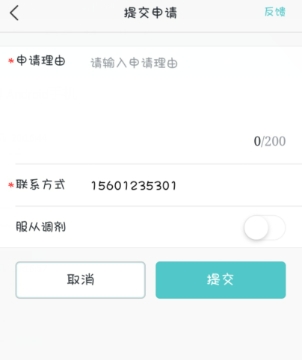
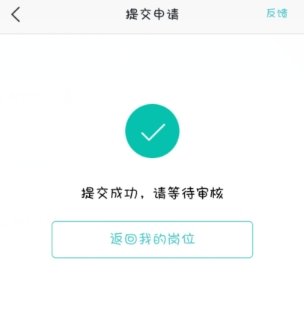
勤工助学岗位申请提交后在“申请记录”界面可见已提交的勤工助学申请信息,若发现填写信息有误可点击“撤回”操作重新填写申请信息提交即可。
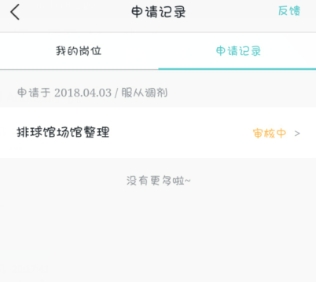
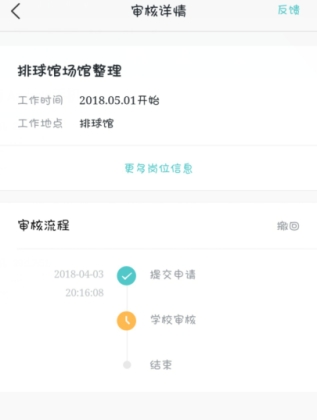
文档结束